Với một số tần suất, chúng tôi tìm thấy các phiên bản mới của iPadOS có thể mang lại cả tính mới về chức năng và thẩm mỹ. Tuy nhiên, Apple máy tính bảng không được miễn trừ các sai sót trong quá trình này, vì các vấn đề có thể xuất hiện khi cập nhật iPad. May mắn thay, những điều này thường có một giải pháp thường dễ dàng hơn tưởng tượng, điều mà chúng tôi sẽ cho bạn biết trong bài viết này, trong đó chúng tôi điều tra các sự cố khác nhau có thể xuất hiện trong quá trình cập nhật phần mềm iPad.

Sao lưu trước khi cập nhật iPad
Mặc dù hệ điều hành của Apple đã được chuẩn bị sẵn sàng để được cài đặt trên các phiên bản trước mà không gây ra bất kỳ loại vấn đề nào, nhưng sự thật là không thể loại trừ hoàn toàn rằng một số loại lỗi có thể xảy ra (nhiều hơn nếu mất thời gian mà không khôi phục lại hoạt động hệ thống). Vì vậy, chúng tôi bám vào đây câu nói rằng phòng bệnh hơn chữa bệnh. Do đó, chúng tôi khuyên bạn nên tạo một bản sao lưu của tất cả dữ liệu trước khi cập nhật, thông qua iCloud hoặc bằng cách lưu trữ bản sao lưu trên Mac or Windows máy tính bàn.
Thông báo lỗi trong khi tải xuống
Một trong những vấn đề thường gặp nhất khi cố gắng cập nhật iPadOS là một thông báo xuất hiện trên màn hình cảnh báo rằng không thể tải xuống được. Có thể có một số thông báo lỗi thuộc loại này và nhiều khi lý do thậm chí không được chỉ rõ, vì vậy trong các phần sau, chúng tôi đi sâu vào các điểm chính mà bạn phải lưu ý để biết lý do của lỗi này.
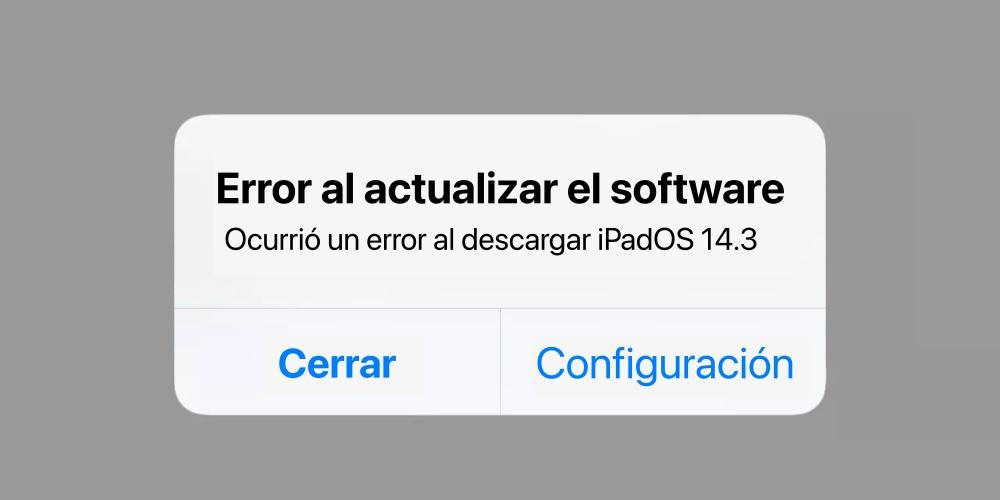
Khởi động lại iPad (chỉ trong trường hợp)
Nghe có vẻ như là một giải pháp ngu ngốc, nhưng bạn sẽ ngạc nhiên khi có bao nhiêu vấn đề có thể được giải quyết bằng cách tắt và bật thiết bị. Và nó không phải bằng ma thuật đen hay bất cứ thứ gì tương tự, vì nó có một cách giải thích rất đơn giản. IPad, giống như rất nhiều thiết bị khác thuộc loại này, thực hiện một số tác vụ trong nền thường dẫn đến một số loại lỗi mà chúng tôi thậm chí không nhận thấy. Cách duy nhất để chấm dứt những loại lỗi này là khởi động lại máy tính bảng, vì vậy nếu đây là vấn đề iPad của bạn đang gặp phải, nó sẽ được giải quyết hoàn toàn.
Kiểm tra kết nối Internet của bạn
Nó có vẻ hiển nhiên, nhưng có lẽ không phải như vậy: tải phần mềm yêu cầu kết nối internet. Nếu bạn cũng có iPad với khả năng sử dụng dữ liệu di động, đây có thể là lý do. Nó được khuyến khích để luôn luôn được kết nối với WiFi mạng để tiến hành các loại tải này, nhưng ngoài việc đó bạn phải đảm bảo rằng bạn có tốc độ tốt. Nếu bạn không có khả năng bao quát tốt về vấn đề này, bạn nên liên hệ với công ty cung cấp internet cho bạn để thông báo cho họ về sự cố và khắc phục nó càng sớm càng tốt.
Máy chủ bị sự cố?
Bất chấp cơ sở hạ tầng máy chủ lớn mà Apple có cho các dịch vụ của mình, có thể hiểu rằng trong một số trường hợp nhất định có một mức độ hoạt động nhất định trên mức bình thường khiến nó không hoạt động bình thường. Nếu bản cập nhật chỉ mới ra mắt cách đây vài phút hoặc vài giờ, thì việc sự cố sập này tồn tại càng trở nên bình thường hơn. Apple cho phép một trang web để bạn có thể kiểm tra xem các dịch vụ của mình có đang được cung cấp bình thường hay không, mặc dù phải nói rằng cuối cùng trong những trường hợp này, giải pháp duy nhất trong tầm tay bạn là kiên nhẫn và đợi cho đến khi nó thông tuyến. Nếu thời gian diễn ra lâu hơn và bạn không có nhu cầu cập nhật quá nhiều, tốt hơn hết là bạn nên đợi ngày hôm sau để cập nhật iPadOS.
Nếu iPad vẫn cập nhật apple
Trong một đỉnh khác của vấn đề cập nhật iPad, chúng tôi tìm thấy vòng lặp mà trong đó chúng tôi chỉ nhìn thấy logo Apple trên màn hình và trong thời gian dài hơn, chúng tôi không thấy bất cứ điều gì khác. Điều này, mặc dù có vẻ phức tạp hơn để giải quyết, nhưng cũng có giải pháp trong tầm tay của bạn.
![]()
Đảm bảo nó sẽ như thế này bao lâu rồi
Trước khi tiến hành bất kỳ thao tác nào, bạn nên xem xét thiết bị của mình đã bị như vậy trong bao lâu. Khi iPad hiển thị màn hình này có nghĩa là nó đang cài đặt tất cả các thay đổi của phiên bản mới, vì vậy điều này có thể kéo dài theo thời gian là điều dễ hiểu. Có một số phiên bản với một lượng lớn dữ liệu và trọng lượng cao ám chỉ thời gian có thể được coi là vĩnh cửu. Vì vậy, chúng tôi khuyên bạn nên kiên nhẫn một chút và nếu sau một thời gian dài mà bạn vẫn không thấy sự thay đổi, bạn nên bắt tay vào giải quyết nó.
Cố gắng tắt nó bình thường
Chắc chắn là bạn đã thử, nhưng nếu không, bạn nên thử tắt iPad như bình thường. Nhấn và giữ nút trên cùng trong vài giây để tắt nó và khi màn hình chuyển sang màu đen, hãy thử bật lại theo cách tương tự để xem sự cố đã được khắc phục chưa. Nếu nó không hoạt động, đừng lo lắng và đọc phần tiếp theo.
Đặt nó ở chế độ DFU
Từ điểm trước đó, bạn có thể chuyển đến điểm này một cách hoàn hảo, bởi vì nó không hoạt động và quả táo tiếp tục xuất hiện trên màn hình hoặc bởi vì ngay khi bạn bật lại, một hình ảnh như hình chúng ta thấy bên dưới đã xuất hiện, điều này cho biết iPad vào máy tính.

Những gì chế độ DFU về cơ bản làm là để iPad có một tùy chọn có thể truy cập duy nhất, đó là khôi phục dữ liệu của nó bằng máy tính. Do đó, bạn sẽ cần một sợi cáp để kết nối iPad và máy tính đóng vai trò là trung tâm hoạt động. Nếu là Mac, bạn có thể sử dụng iTunes (macOS Mojave trở về trước) hoặc Finder (macOS Catalina trở lên). Nhưng trước tiên, bạn phải đặt iPad ở chế độ DFU bằng cách thực hiện như sau:
- Trên iPad có nút Home: nhấn và giữ đồng thời nút Home và nút nguồn phía trên cho đến khi màn hình tắt và hiển thị hình ảnh yêu cầu kết nối thiết bị với máy tính.
- Trên iPad không có nút Home: nhấn và thả nút tăng âm lượng, nhấn và thả nút giảm âm lượng và giữ nút nguồn cho đến khi màn hình tắt và hình ảnh nói trên xuất hiện yêu cầu kết nối với máy tính.
Sau khi thực hiện xong việc này, bạn sẽ phải kết nối iPad với máy tính và sử dụng một trong các chương trình nói trên, bạn phải vào phần quản lý iPad và nhấp vào nút "Khôi phục". Nếu bạn không có bản sao lưu trước đó, bạn sẽ không thể khôi phục dữ liệu, vì iPad sẽ khởi động như thể nó xuất xưởng.
Khi lỗi xuất hiện sau khi cập nhật
Chúng tôi đã thấy các vấn đề trước khi cập nhật, trong khi và bây giờ là lúc để xem phần sau. Nếu bạn đã cập nhật lên phiên bản iPadOS mới nhất và bạn thấy rằng có lỗi trong quá trình hoạt động của nó, rõ ràng là có gì đó không ổn.
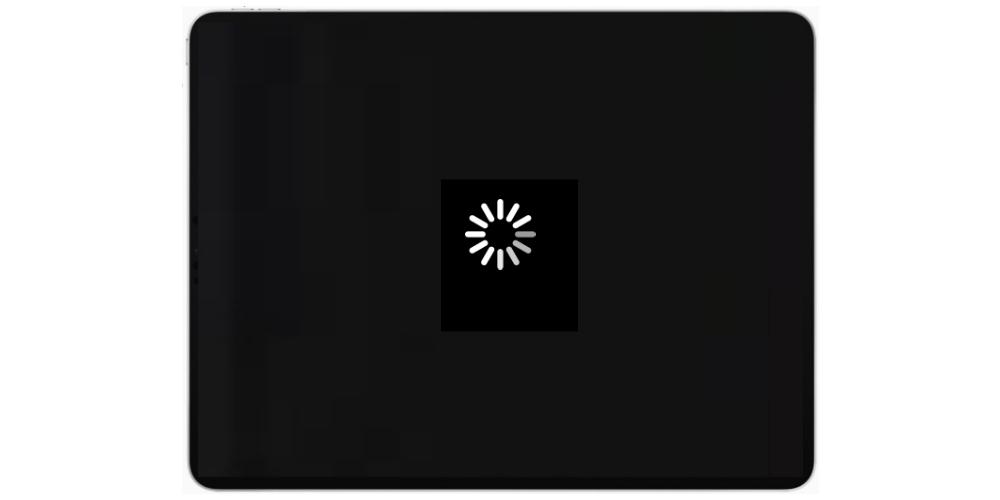
Các lỗi thường gặp nhất có thể xuất hiện: **
- Một số dữ liệu như ảnh hoặc tệp đã bị mất.
- Các ứng dụng không mở đúng cách.
- Sự cố khi điều hướng giao diện.
- Thiết bị đột ngột khởi động lại.
- Trục trặc trực quan khiến nội dung không được hiển thị hoàn toàn.
Khôi phục hoàn toàn iPad
Mặc dù những điều trên là phổ biến nhất, danh sách các vấn đề có thể mở rộng hơn. Chúng thường phổ biến hơn trong các phiên bản đầu tiên của hệ điều hành (iPadOS 13, iPadOS 14…), điều đó không có nghĩa là có thể không có chúng trong các phiên bản tiếp theo. Trong mọi trường hợp, bạn nên định dạng iPad và để nó ở cài đặt gốc để loại bỏ bất kỳ dấu vết nào của các vấn đề phần mềm có thể gây ra những lỗi này.
Mặc dù bạn nên tạo một bản sao lưu, nhưng không nên khôi phục nó sau khi định dạng vì nó có thể khiến những vấn đề này quay trở lại. Có rất nhiều dữ liệu có thể được lưu giữ nếu bạn đã đồng bộ hóa nó với iCloud (bạn có thể xem nó trong Cài đặt> tên của bạn> iCloud.). Về phương pháp khôi phục được khuyến nghị, đó là thực hiện thông qua máy tính như chúng tôi đã giải thích trong bài viết này khi chúng tôi nói về việc đặt iPad ở chế độ DFU.
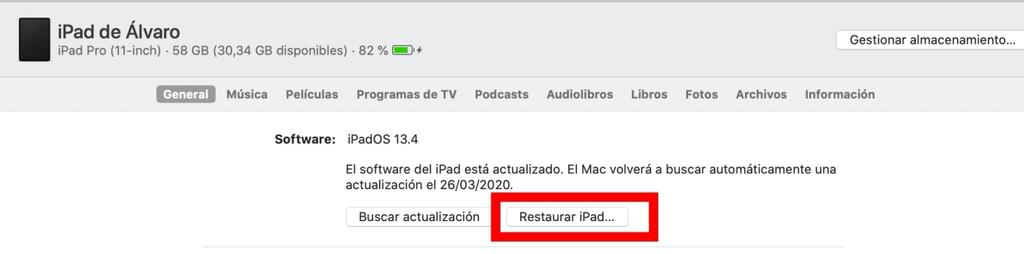
Nếu bạn không thể giải quyết vấn đề
Nếu sau khi làm theo các thủ thuật này mà bạn vẫn không thể giải quyết được vấn đề thì không thể loại trừ rằng đó là vấn đề phần cứng. Cho dù đó có phải là nguồn gốc của vấn đề hay không, điều rõ ràng là bạn đã cố gắng thực hiện các điều chỉnh khác nhau mà không thành công. Do đó, chúng tôi khuyên bạn nên liên hệ với dịch vụ kỹ thuật của Apple, nếu không, hãy liên hệ với dịch vụ được ủy quyền. Họ sẽ có thể chẩn đoán đầy đủ hơn về những gì xảy ra với iPad để cung cấp cho bạn một giải pháp thậm chí có thể miễn phí, đặc biệt nếu iPad còn bảo hành. Trong mọi trường hợp, bạn sẽ được thông báo về toàn bộ quy trình khi bạn giao iPad của mình để kiểm tra.
